Как только появились умные телевизоры, производители стали придумывать для них новые функции. Например, подключение к смартфону. Для этого у каждой марки Smart TV есть мобильное приложение. У телевизоров Samsung это Smart View. Ниже мы расскажем, что это такое, что умеет, как эту программу установить и настроить.
- Что это за приложение и зачем оно нужно
- Функционал
- Поддержка
- Как установить и подключить приложение
- Установка на смартфон
- Установка на компьютер
- Настройка на телевизоре
- Как пользоваться
- Дистанционное управление телевизором
- Воспроизведение содержимого со смартфона
- Воспроизведение содержимого с ПК
- Смартфон как игровой джойстик
- Возможные проблемы
Что это за приложение и зачем оно нужно
Smart View – это программа для подключения мобильных устройств и компьютеров к Samsung Smart TV. У неё две основные функции – дистанционное управление телевизором и воспроизведение содержимого с мобильного устройства или компьютера на экране ТВ-приёмника.
К сожалению, программа так и застряла на стадии бета-версии и была удалена из официальных магазинов приложений. Поддержка прекратилась в 2020 году. Пользователи получили такое уведомление.
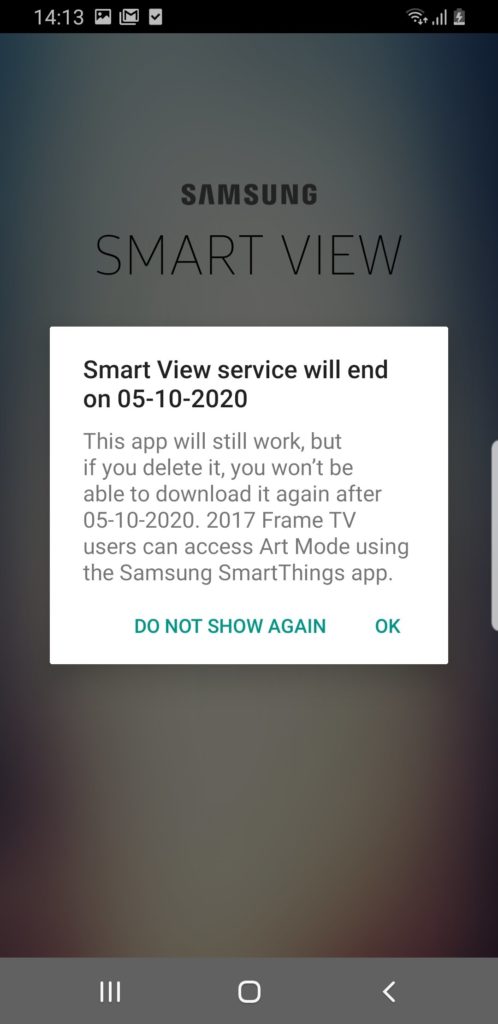
Если приложение было установлено ранее, оно продолжит работать. Также Samsung Smart View можно скачать с файлообменников в интернете. В качестве альтернативы компания предлагает пользователям установить программу SmartThings.
Функционал
У приложения Smart View есть несколько режимов.
- TV Remote – режим пульта дистанционного управления. Установив приложение на смартфон, вы сможете управлять всеми функциями телевизора. Смартфон заменяет стандартный пульт ДУ. На дисплее вы увидите привычные кнопки переключения каналов и регулировки громкости, а для ввода текста будет использоваться экранная клавиатура.
- Dual View – функция воспроизведения контента со смартфона или ПК. Вы можете открыть любой видео или аудиофайл из памяти компьютера или телефона и просматривать его на экране телевизора. Есть возможность создавать списки воспроизведения из папок и файлов и запускать их одним касанием. Трансляции из интернета на телефоне тоже можно вывести на телевизор благодаря функции дублирования экрана.
- Game Remote – режим для игр. Смартфон используется вместо джойстика. Правда, эта функция не всегда работает полноценно из-за задержки передачи сигнала. Так что для онлайн-игр, где важна скорость реакции, такой способ не подойдёт.
Приложение позволяет пользоваться на телефоне виджетами Smart Hub. А также умеет управлять питанием телевизора. Последняя опция позволяет отключить питание ТВ, а включить его получится с помощью стандартного пульта. Для работы программы нужно подключение по Wi-Fi.
Поддержка
Большинство телевизоров Samsung с функцией умного телевидения 2011–2018 годов выпуска могут работать с программой Smart View.
Поддерживаются такие устройства:
- 2011 года выпуска LED D7000 и более новые, PDP D8000 и более новые; телевизоры 2012 года LED ES7500, PDP E8000 и более поздние;
- 2013 года начиная с LED F4500. Модели F9000 и выше не поддерживаются. PDP F5500 и новее также могут работать с приложением;
- 2014 года выпуска H4500, H5500 и более новые, модели H6003/H6103/H6153/H6201/H6203 не поддерживаются;
- 2015 года J5500 и все последующие, кроме J6203;
- 2016 года K4300, K5300 и все более новые.
Работа приложения на телевизорах без встроенного беспроводного модуля возможна, если установить внешний Wi-Fi адаптер для USB-порта. Но официально производитель этого не гарантирует.
Также возможность использования Samsung Smart View зависит от региона. В некоторых странах работа этой функции ограничена, даже если модель телевизора её поддерживает.
Связать с Вашим ТВ Samsung можно практически любой смартфон или ПК. Поддерживаются мобильные устройства под управлением ОС Android 4.1 (для последней версии программы нужен Андроид 4.4). Требования для компьютера тоже довольно скромные: Windows 7 или более новая, процессор 1,8 ГГц (рекомендуется двухъядерный 2 ГГц) и 2 гигабайта оперативной памяти.
Как установить и подключить приложение
Для управления телевизором Samsung и воспроизведения файлов нужно установить приложение на смартфон или компьютер.
Установка на смартфон
Приложение можно установить на Андроид-смартфон. Для iOS на данный момент Samsung Smart View недоступно.
Программы нет в Play Market и в фирменном магазине приложений Samsung Galaxy Store. Поэтому, если вы хотите пользоваться Smart View, скачать её придётся из альтернативных источников.
На смартфоне необходимо разрешить установку приложений из неизвестных источников. Обычно эта опция находится в разделе «Безопасность» или «Приложения и уведомления».
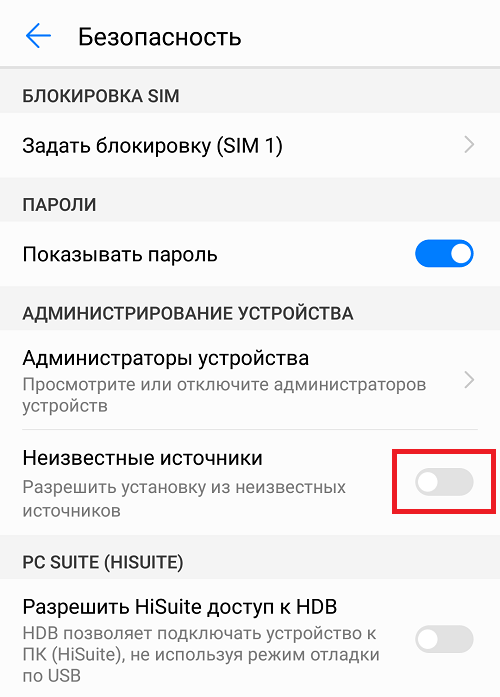
Если вы её не нашли, просто запустите установку, коснувшись скачанного apk-файла в проводнике. Смартфон попросит разрешение на инсталляцию программы. Соглашайтесь и ждите, пока закончится распаковка. В списке приложений появится значок Smart View.
Установка на компьютер
Для ПК под управлением ОС Windows загрузка приложения доступна на сайте Samsung по этой ссылке.
Инсталляция стандартная, как и для любой программы. Скачайте установочный файл и дважды кликните на него мышкой. Откроется такое окно.
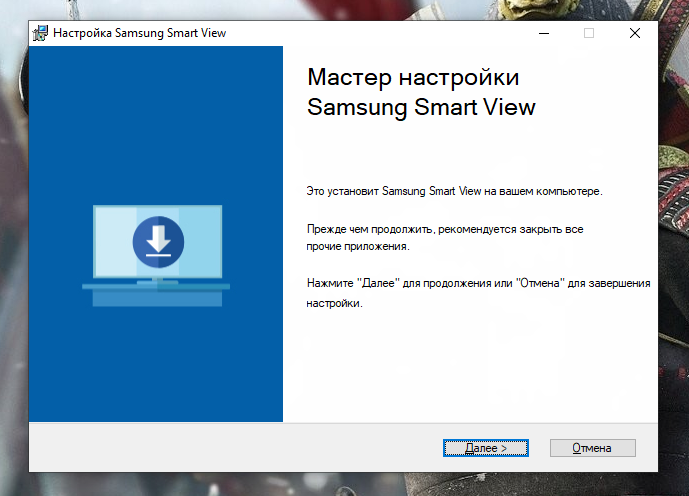
Жмите «Далее» и следуйте подсказкам.
Настройка на телевизоре
Устанавливать и настраивать на телевизоре ничего не нужно. Если ваш Самсунг Смарт ТВ поддерживает Smart View, потребуется синхронизировать его со смартфоном. О том, как это сделать, пойдёт речь ниже.
Как пользоваться
Ваш телевизор и смартфон (или ПК) должны быть подключены к одной сети. Используйте свой домашний роутер. Или соедините устройства напрямую через Wi-Fi Direct, если у вас эта возможность поддерживается.
Запустите приложение на смартфоне. Нажмите на экране кнопку «Подключить TV».
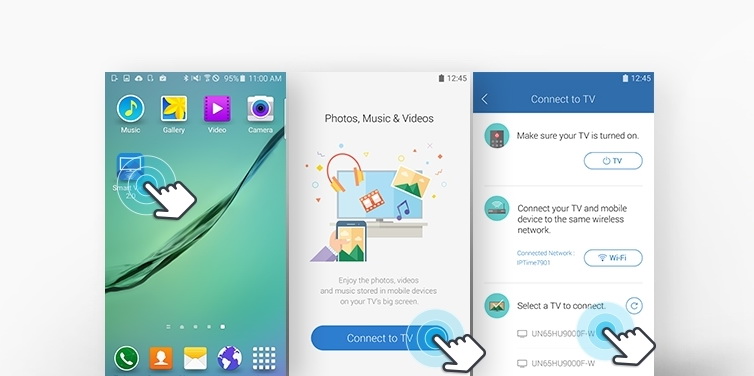
Когда появится название вашего телевизора, коснитесь его пальцем. Если в доме несколько телевизоров, выберите нужный из списка.
На компьютере подключение выполняется точно так же. Запускаем программу и жмём «Подключить TV».
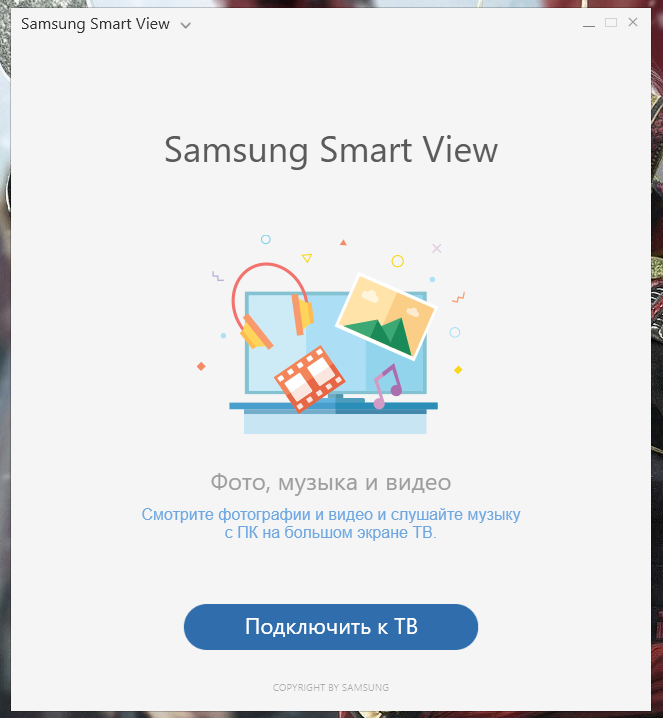
Выбираем свой телевизор и кликаем по нему мышкой.
Дальнейшие действия зависят от модели вашего Smart TV. На старых аппаратах, выпущенных до 2014 года, на экране появится сообщение о подключении. Для завершения настройки нажмите кнопку «Разрешить».
В более поздних моделях телевизоров появится окно с четырёхзначным кодом. Его потребуется ввести на телефоне или компьютере. На этом синхронизация устройств завершена.
Дистанционное управление телевизором
На смартфоне экран управления выглядит так же, как обычный пульт. Здесь присутствуют все основные кнопки.
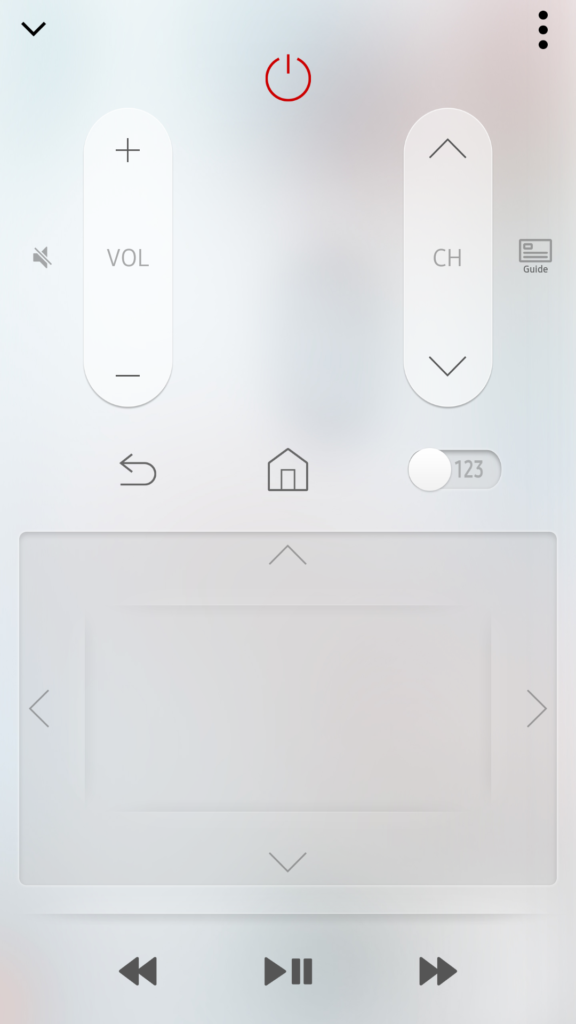
Расширенные настройки позволяют регулировать изображение и другие опции.
На компьютере это выглядит так.
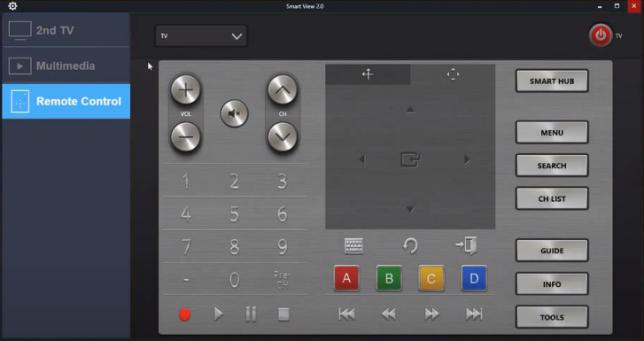
Использовать ноутбук или ПК вместо пульта сомнительное удовольствие. Эта опция пригодится разве что для планшетов с ОС Windows на борту.
В Smart View также отображаются плитки приложений Smart Hub. Вот только запускать их на телефоне нельзя. При нажатии на плитку они открываются на телевизоре. Отсюда же можно перейти в Samsung Apps и загрузить на телевизор любую программу.
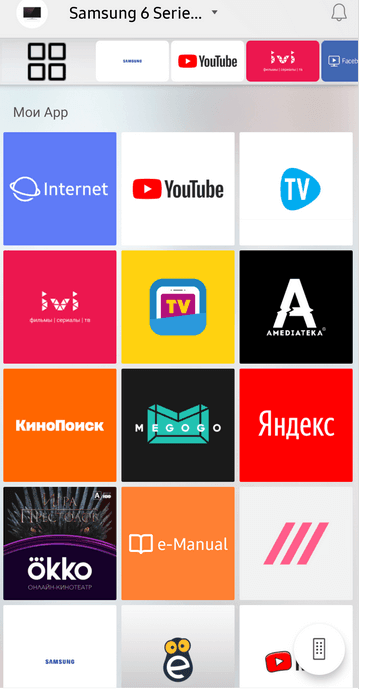
Управление интуитивно понятное, поэтому подробно разбираться с ним не будем.
Воспроизведение содержимого со смартфона
После установки программа получит доступ к вашим мультимедийным файлам в памяти смартфона. На главном экране вы найдёте кнопки «Мои фотографии», «Моя музыка» и «Моё видео».
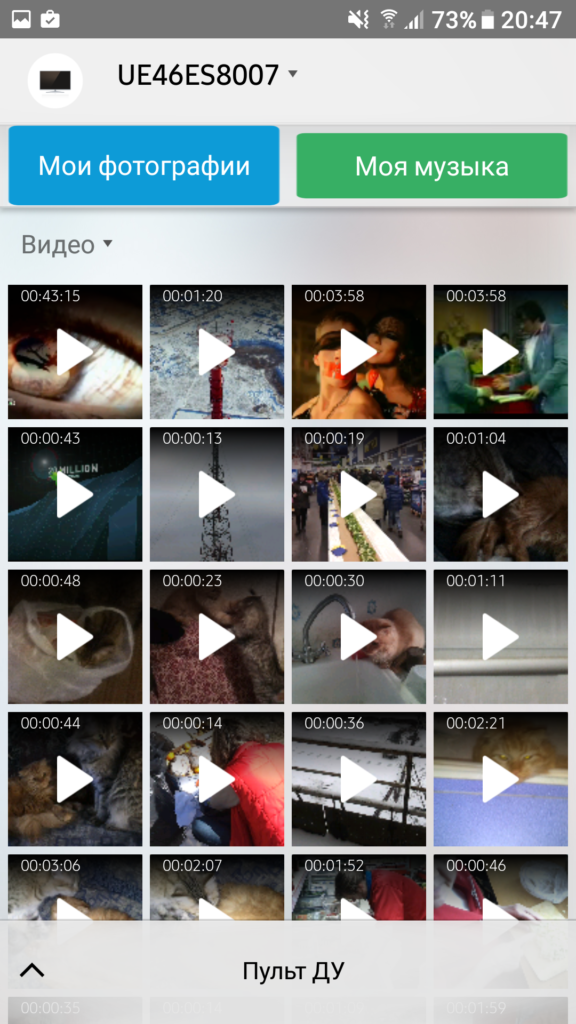
Войдите на нужную вкладку, нажмите файл, который хотите открыть на телевизоре. Изображение появится на экране.
Читайте подробнее, как вывести видео с телефона на телевизор.
Воспроизведение содержимого с ПК
После того, как вы подключитесь к телевизору, на мониторе ПК откроется главное окно программы. Мышкой перетащите в него любые видео, аудио файлы или фотографии из проводника Windows.
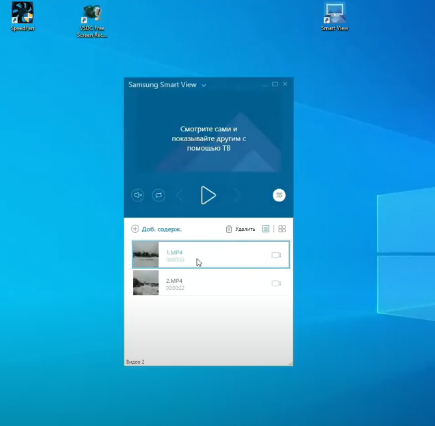
Можно сразу поместить в приложение целую папку. Её содержимое отобразится в окне Smart View. Запустите воспроизведение и просматривайте файлы на экране телевизора.
Смартфон как игровой джойстик
Нажмите на три точки в правом верхнем углу экрана. В появившемся меню выберите Gamepad. Если вы нажмёте на этот пункт, экран смартфона превратится в игровой джойстик.
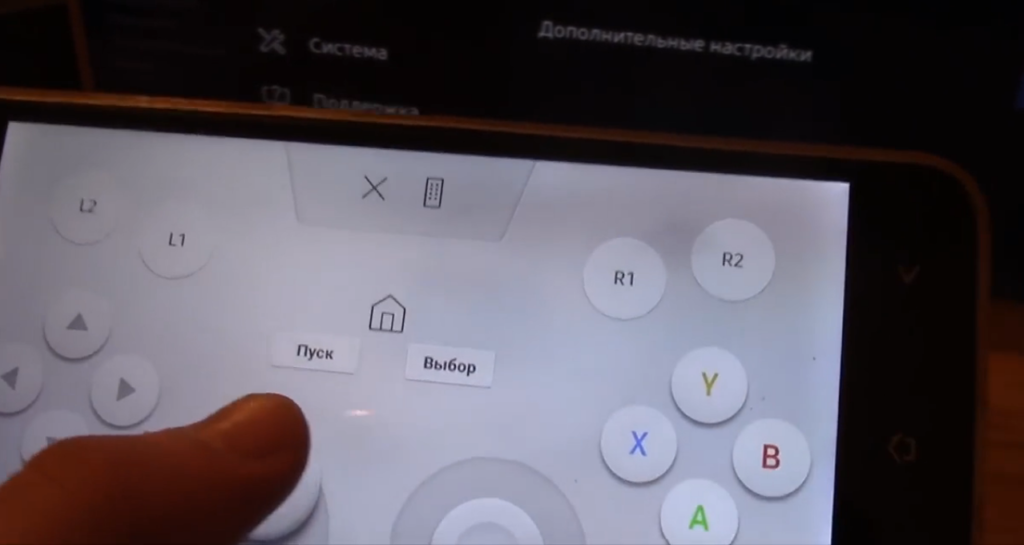
Только не все модели телевизоров поддерживают эту опцию.
Возможные проблемы
Программа Smart View не видит телевизор Samsung. Это самая распространённая проблема. Причин у неё может быть несколько.
- Программа не находит телевизор, потому что ТВ и смартфон подключены к разным Wi-Fi сетям. Решение: настройте на обоих устройствах подключение к одной сети или соедините их напрямую через Wi-Fi Direct.
- Программное обеспечение телевизора устарело. Это касается Смарт ТВ, выпущенных до 2014 года. Решение: обновите ПО до актуальной версии.
- Ваш приёмник в принципе не поддерживает работу с приложением, поэтому Samsung Smart View не видит телевизор. Проверьте, есть ли ваша модель в списке. Учтите, что новые телевизоры, произведенные после 2018 года, тоже могут не работать с этой программой. Решение: используйте другое подходящее приложение для дистанционного управления Smart TV Samsung.
Другие проблемы, которые могут возникать при работе с программой:
- Приложение видит телевизор, но медиаконтент не воспроизводится. Помехой может быть антивирусная программа или брандмауэр. Добавьте приложение в список исключений.
- Воспроизведение идёт рывками, с большими задержками или зависает. Причина в низкой скорости соединения. Возможно, смартфон находится слишком далеко от роутера и мощности передатчика недостаточно для стабильного соединения. Попробуйте разместить все устройства как можно ближе друг к другу.








